Тема 1 - 3. Настройка направляющих.
Работая с CorelDRAW, вам часто придется перемещать векторные объекты, задавая им правильное положение. Для того чтобы более точно расположить объекты на рабочей области, вам могут пригодиться не только линейки, но и так называемые «Направляющие».
«Направляющие» — это линии, которые можно разместить в любом месте окна рисования. Они обеспечивают более удобное размещение объектов.
В «CorelDRAW» существует три вида направляющих: горизонтальные, вертикальные и наклонные.
В начале работы с направляющими необходимо проверить, включено ли в программе их отображение. Для этого раскройте меню «Вид» и проверьте, поставлена ли галочка напротив пункта «направляющие». Если нет, кликните по пункту «Направляющие», чтобы включить их отображение.
Рассмотрим добавление горизонтальных и вертикальных направляющих.
Раскройте меню «Вид» и в группе команд «Настройка» выберете пункт «Настройка направляющих». Откроется окно «Параметры». В окне слева выберете один из пунктов: по горизонтали или по вертикали.
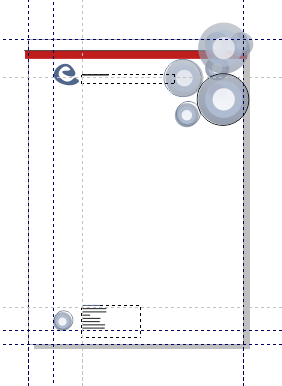
Можно настроить толщину направляющей в миллиметрах или в других единицах измерения, выбрав соответствующую в ниспадающем меню.
После чего, нажмите на кнопку «добавить».
Направляющая отобразится на рабочей области изображения. Она представляет собой линию, изображенную красным пунктиром.
Добавить Направляющую вы можете также с помощью линеек, если их отображение включено. Для создания вертикальной Направляющей перемести курсор мыши на линейку, расположенную слева. Зажмите курсор и переместите его на рабочую область. Вертикальная направляющая создана. Таким же образом вы сможете создать горизонтальные направляющие, только в этом случае будет необходимо использовать верхнюю линейку.
Направляющую вы можете переместить, для этого наведите на нее курсор мыши. Когда мышь примет вид двунаправленной стрелки, зажмите левую кнопку мыши и переместите Направляющую в необходимое место, после чего отпустите левую кнопку мыши.
При работе с направляющими на панели атрибутов отобразится ряд параметров, при настройке которых мы сможем изменять положение направляющей.
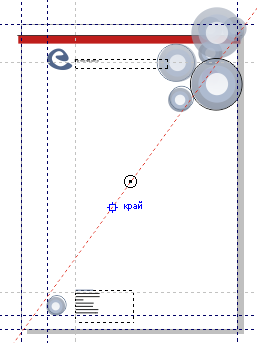
Например, создадим направляющую, которая будет располагаться по диагонали.
Для этого, в поле «Угол поворота» панели атрибутов введите значение триста градусов. Направляющая отразится по диагонали.
Также, создать направляющую, расположенную по диагонали, можно путем поворота направляющей мышкой. Для этого щелкните по Направляющей левой кнопкой мыши. По бокам Направляющей появились двунаправленные стрелки, которые мы можем использовать для ее поворота. Наведите курсор на одну из этих стрелок, нажмите левую кнопку мыши и измените положение Направляющей так, чтобы она располагалась по диагонали изображения.
Таким образом, вы можете использовать направляющие для точного расположения объектов на странице документа. А, используя панель атрибутов и другие параметры, изменить положение направляющих с точностью до миллиметра.
Источник:
http://www.teachvideo.ru
| ← Тема 1-2. Работа со страницами. | Тема 2. Состав изображений. → |

